Si deseas escuchar y ver vídeos no hay mejor plataforma que YouTube. Si quieres proteger tu vista es recomendable activar el modo oscuro, el cual ya se ha implementado en varias aplicaciones.
Con YouTube, por medio de sus opciones, puedes utilizar la ventaja de tener la pantalla con un fondo oscuro y las letras brillantes, que además de ser muy útil también es estético.
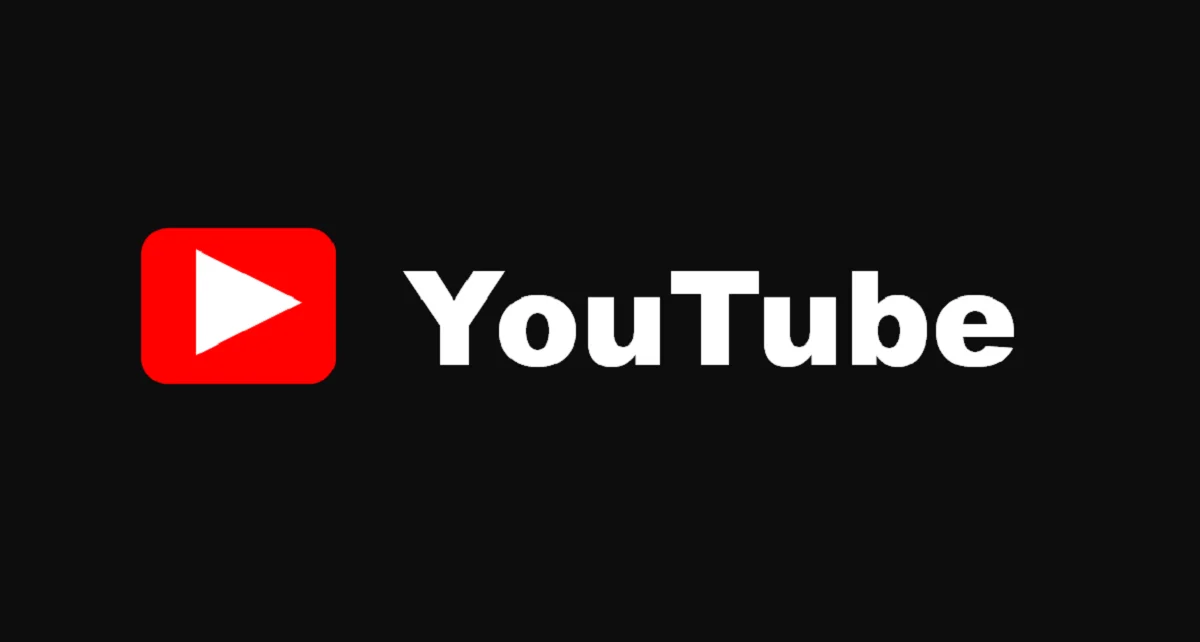
Aquí en este artículo podrás realizar los pasos de forma práctica, para colocar el tema oscuro en YouTube desde el ordenador, los dispositivos móviles y con los diferentes sistemas operativos.
¿Cómo activar el modo oscuro en YouTube?
El modo oscuro de YouTube es una versión útil, para tener una visión resaltante de la aplicación, sigue aquí los pasos descritos:
Paso # 1 ingresa a YouTube
Por medio del botón anexo accede a la aplicación de YouTube:
Plataforma YoutubePaso # 2 opciones del menú
Ubícate en la parte superior derecha presionando la foto de perfil, para desplegar las opciones del menú.
Paso # 3 tema oscuro
- Al ver la pantalla con las opciones, presiona en «Aspecto: tema del dispositivo«.
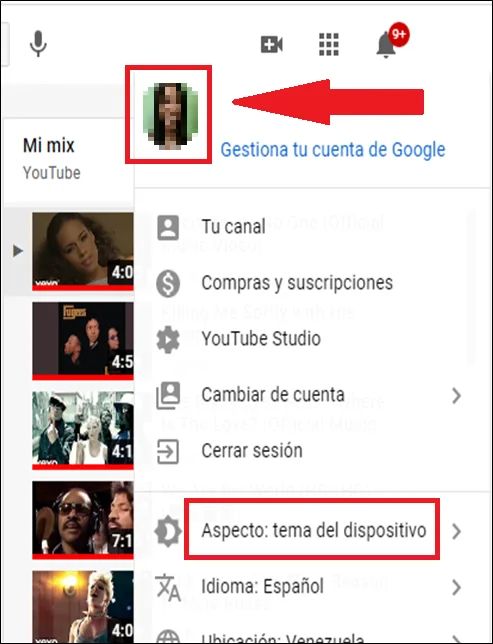
- Una vez allí pulsa en «Tema oscuro«.
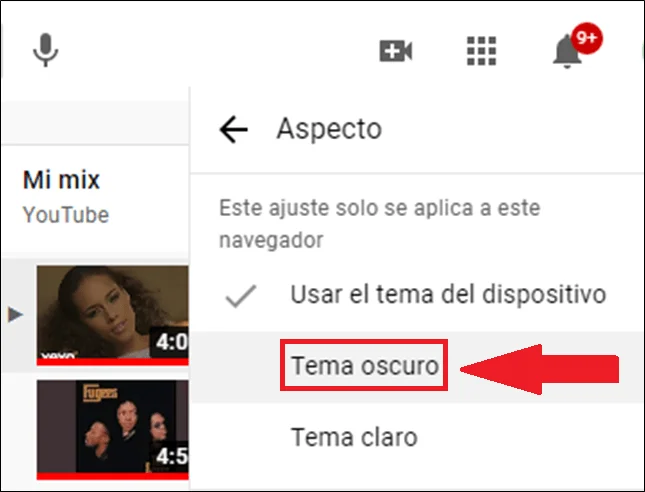
Este tipo de configuración, es decir, cuando procedes a activar el modo oscuro de YouTube, sólo afecta a la aplicación, y no a Google Chrome.
Activar modo oscuro de YouTube en sistema operativo iOS
En el móvil con iOS también puedes gestionar el modo oscuro de YouTube, por medio de estos sencillos pasos:
1. Accede a la plataforma de YouTube en tu dispositivo móvil, bien sea iPhone o utilizando tu iPad.
2. Presiona sobre la foto de perfil, en el área superior derecha de la pantalla, allí observarás las opciones necesarias.
3. Presiona donde dice: «Ajustes«.
4. Busca la opción de «Activar el modo oscuro«.
En caso de que no veas el modo oscuro, debes esperar a que se actualice el sistema operativo en tu móvil.
Activar modo oscuro en sistema operativo Android
El tema oscuro de YouTube con sistema operativo Android, es muy fácil de aplicar con el siguiente proceso:
Paso # 1 app YouTube
Ingresa a la aplicación de YouTube en tu móvil.
Paso # 2 menú
- Después de haber ingresado a la aplicación, pulsa en la foto de perfil para obtener el menú de opciones.
- En el mismo, toca donde dice: «Configuración«, que es el icono en forma de tuerca.
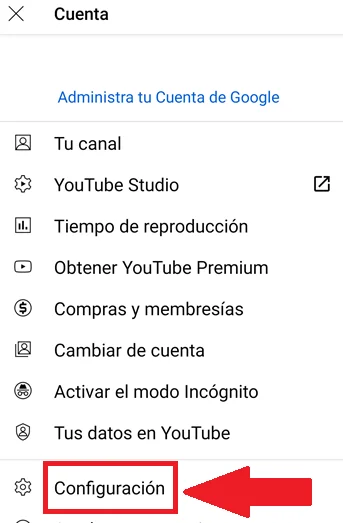
- Se despliega otra ventana, presiona en «General«.
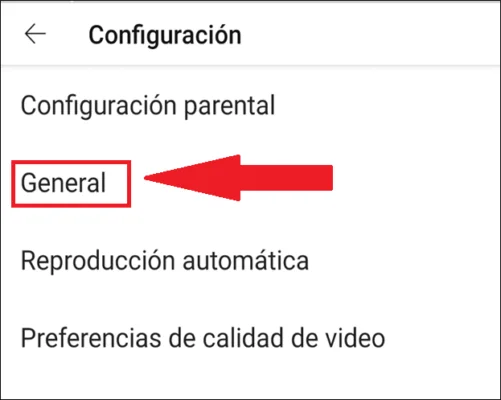
- Activa el «Tema oscuro» deslizando el botón hacia la derecha.
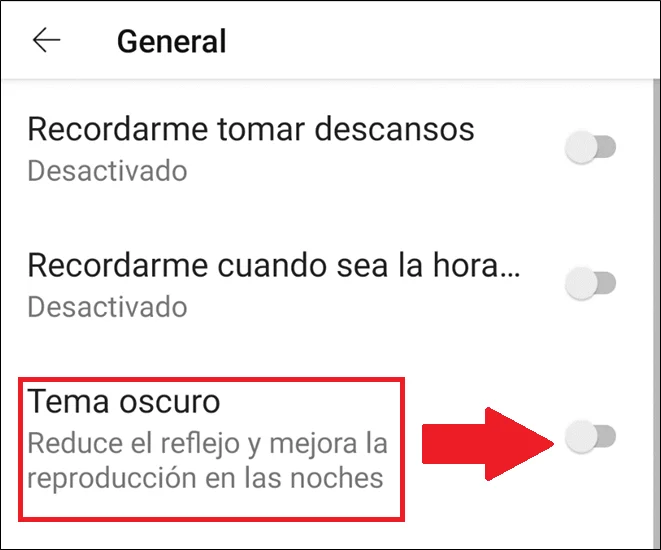
En este punto ya tienes activo el tema oscuro, si no te sientes cómodo con el mismo, con sólo reversar el proceso ya vuelves a tener YouTube con sus colores convencionales.
Bondades del tema oscuro
Activar el modo oscuro ya es común para muchas aplicaciones, debido a los beneficios que aporta a los usuarios, entre ellos podemos contemplar:
Optimiza el enfoque del vídeo
Al activar el modo oscuro en la plataforma de YouTube, permite que se centre toda la visión en el vídeo, por eso el enfoque hace disfrutar todos los detalles del mismo.
Descanso visual
El tema oscuro ayuda a que la vista no se agote, y esto es útil para ver más vídeos sin generar cansancio.
Duración de la batería
Con el uso del tema oscuro la batería tiene un mejor rendimiento.
Genera un estilo cinematográfico
Con toda la pantalla oscura se iluminan mejor los matices y colores de las imágenes.
Toque renovado
El modo oscuro es imponente, y a su vez expresa su modernidad de uso en la aplicación de YouTube.
Otorga mejor calidad de sueño
Entre las bondades de activar el modo oscuro, es que mejora el sueño de la persona, debido a que se apaga la luz azul en el fondo de la pantalla beneficiando con esto el descanso.




